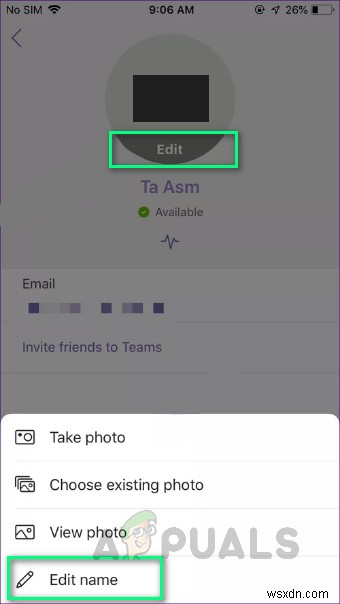이 기사에서는 Microsoft 팀의 이름을 변경하는 방법을 보여 드리겠습니다. Microsoft Team에서 사용자 이름을 변경하는 것은 정말 중요할 수 있습니다. 특히 Teams 계정을 만들 때 좋은 사용자 이름을 선택하지 않았다고 생각한다면 더욱 그렇습니다. 계정의 프로필 이름은 언제든지 변경할 수 있으며 영구적이지 않습니다. 방법은 매우 간단하지만 모든 사람이 기술적으로 강력한 것은 아니며 이 모호성에 대한 또 다른 이유는 일부 사람들이 Microsoft O365 교육 계정을 가지고 있기 때문에 사용자가 이름을 직접 변경할 수 없고 관리자 포털을 통해서만 변경할 수 있기 때문입니다. Microsoft Teams에서 이름을 변경하는 방법은 아래에서 자세히 설명합니다. 프로필 이름을 변경하는 방법은 모바일 앱, 웹 버전 또는 관리자를 통해 사용하는 장치 또는 응용 프로그램 유형에 따라 다를 수 있습니다.
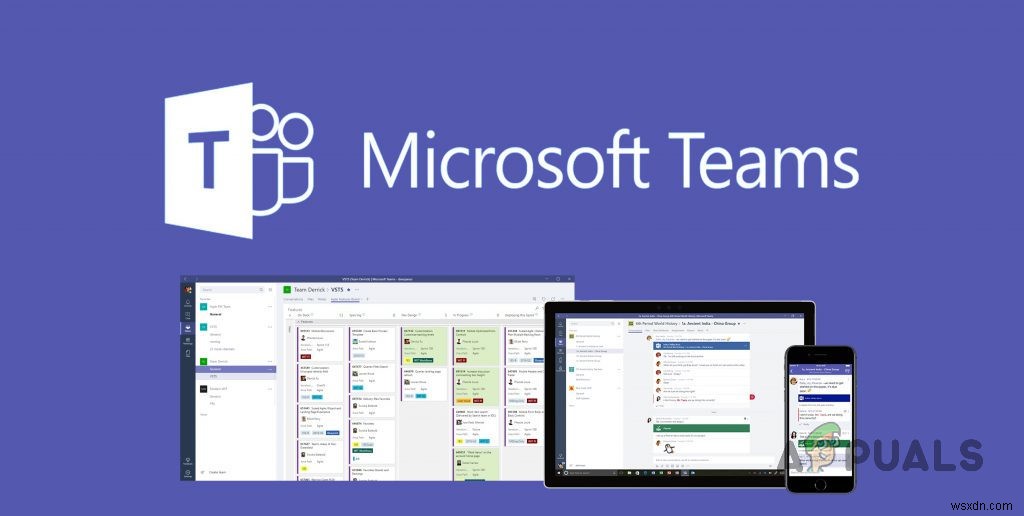
따라서 장치에서 사용 중인 Microsoft Teams 버전에 따라 다음과 같은 방법이 제공됩니다.
1. Microsoft 팀 이름 변경(웹 버전)
이 경우 방법은 Windows 운영 체제에 중점을 둡니다. 임의의 오류를 방지하려면 사용자가 최신 Microsoft Teams 클라이언트를 가지고 있는지 확인해야 합니다. 다음 단계를 따르십시오:
- 웹 브라우저를 통해 공식 Microsoft Office 로그인 페이지를 엽니다. 로그인 창으로 이동합니다.
참고: Microsoft Teams는 현재 Google Chrome, Microsoft Edge, Mozilla Firefox 및 Internet Explorer 11에서만 사용할 수 있도록 지원됩니다. Opera와 같은 다른 브라우저를 사용하는 경우 문제가 발생하지 않도록 언급된 웹 브라우저 중 하나로 전환하는 것이 좋습니다. - MS Teams에 로그인하려면 Microsoft 계정 로그인 자격 증명을 제공하십시오.
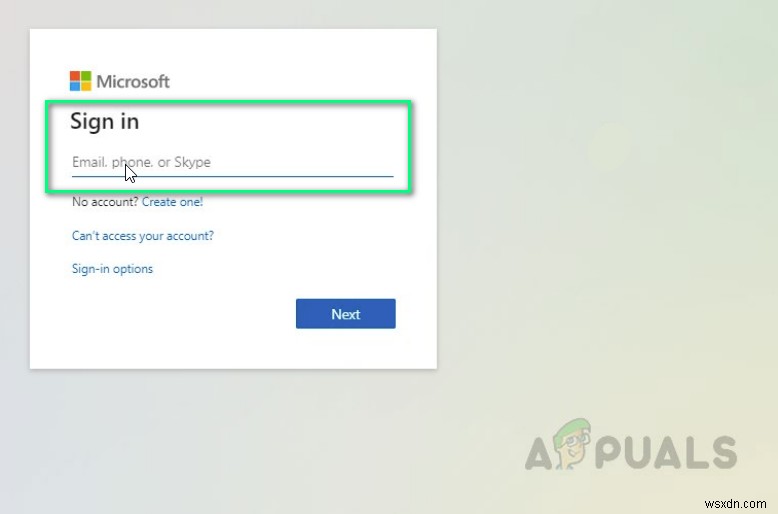
- 대신 웹 앱 사용을 클릭합니다. 옵션. 그러면 MS Teams 온라인 웹 응용 프로그램으로 이동합니다.
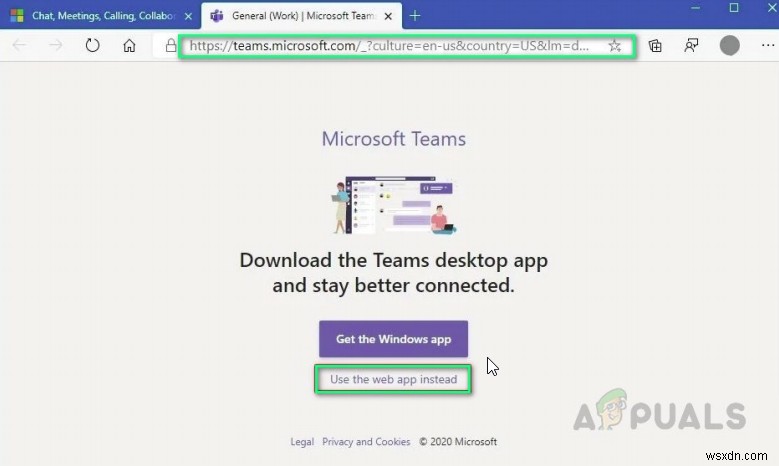
- 아바타를 클릭합니다. (프로필 사진을 업로드하지 않은 경우 이름 이니셜) 오른쪽 상단> 내 계정 . 그러면 개인 정보, 개인 정보 설정, 보안 설정 등의 계정 설정으로 이동합니다.
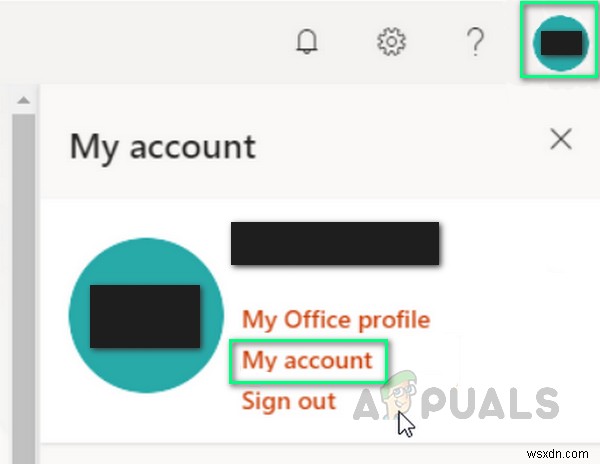
- 이제 개인 정보를 선택합니다. 연락처 정보 및 세부 정보를 편집합니다. 원하는 구성 설정이 포함된 창으로 이동합니다.
- 수정 클릭 정보 섹션 옆에 있는 을 클릭하여 표시 이름을 수정합니다. 설정하려는 이름을 입력합니다. 몇 초 후에 이름이 변경됩니다.
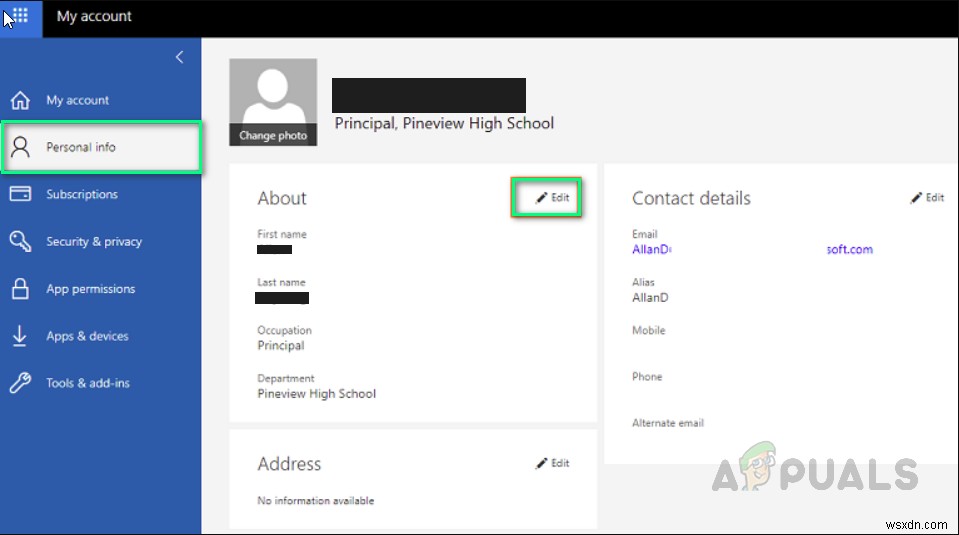
참고: 여기에서 이름을 수정할 수 없다면 교육용 O365 계정이 있고 이 정보는 Office 365 관리자가 관리한다는 의미입니다. 이 상황에서는 관리자에게 연락하여 Office 365 관리 센터에 로그인하도록 한 다음 사용자를 클릭한 후 이름을 찾아 정보를 변경해야 할 수 있습니다. 완료되면 일반적으로 이 경우 24시간 이내에 변경 사항이 적용됩니다.
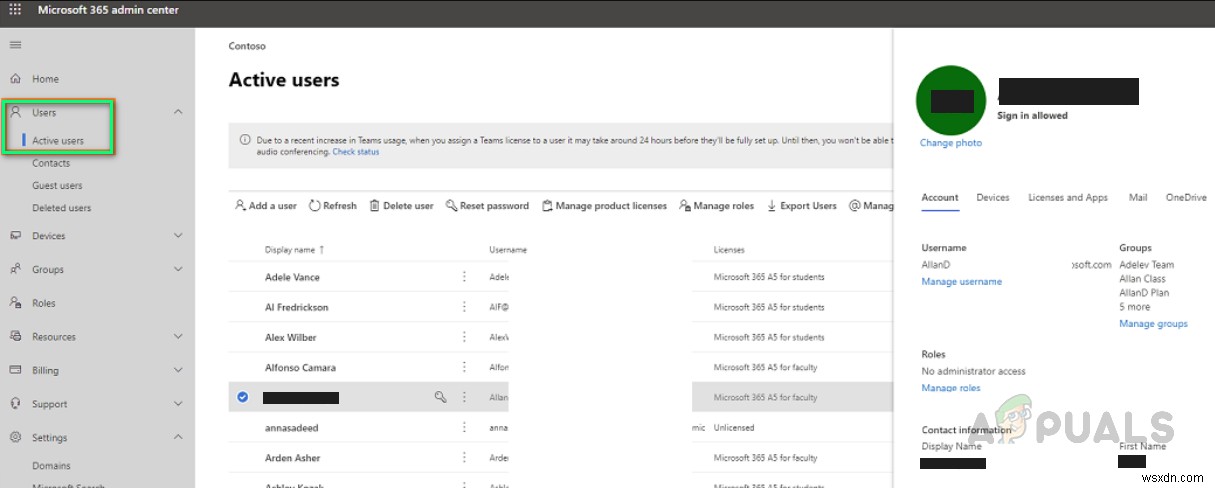
2. Microsoft Teams에서 이름 변경(Android 및 iOS)
이 경우 방법은 Android와 iOS의 두 가지 모바일 운영 체제에 중점을 둡니다. 임의의 오류를 방지하려면 사용자가 최신 Microsoft Teams 모바일 응용 프로그램을 가지고 있는지 확인해야 합니다. 보유하고 있는 모바일에 따라 정해진 절차를 따르시기 바랍니다.
2.1 Android 사용자의 경우:
- Microsoft Teams 앱 열기 . 기본적으로 홈 화면이 표시됩니다(이미 로그인한 경우에만).
- 막대 3개 아이콘을 탭합니다. 고급 옵션 탭을 보려면 왼쪽 상단 모서리에 있는 그런 다음 아바타를 탭합니다. (프로필 사진을 업로드하지 않은 경우 이름 이니셜) 왼쪽 상단 모서리에 있습니다.
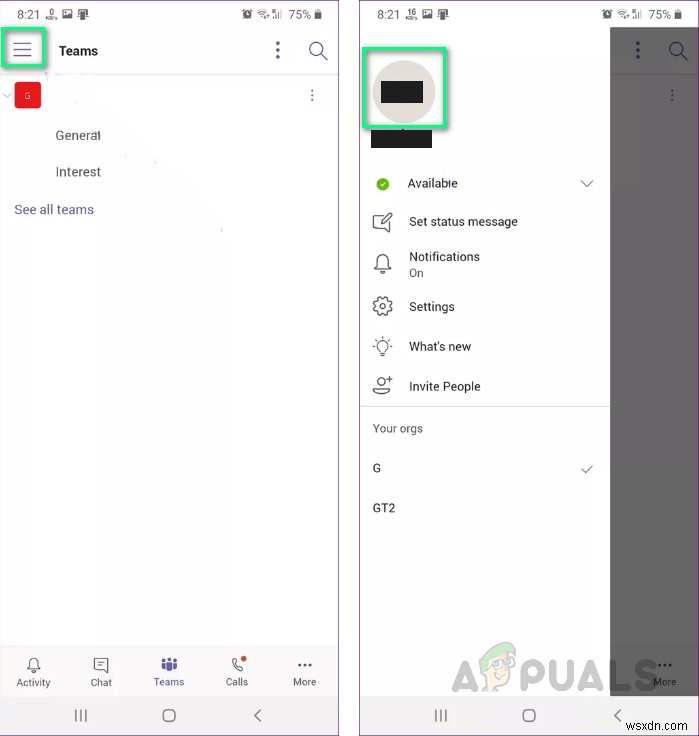
- 이제 수정(연필 아이콘)을 클릭합니다. 오른쪽 상단 모서리에서 표시 이름을 변경합니다. 설정하려는 이름을 입력하고 화면 키보드의 체크 표시를 탭합니다. 이제 이름을 변경해야 합니다.

2.2 iOS 사용자의 경우:
- Microsoft Teams 앱 열기 . 기본적으로 홈 화면으로 이동합니다(이미 로그인한 경우에만).
- 막대 3개 아이콘을 탭합니다. 고급 옵션 탭을 보려면 왼쪽 상단 모서리에 있는 그런 다음 설정을 탭합니다. .
- 프로필을 탭합니다. 그런 다음 수정에서 . 이렇게 하면 이름을 변경할 수 있는 옵션이 표시됩니다.
- 이름 수정을 탭합니다. 이름을 변경합니다. 설정하려는 이름을 입력하고 완료를 탭합니다. 이제 이름을 변경해야 합니다. 이름을 직접 눌러 수정할 수도 있습니다.